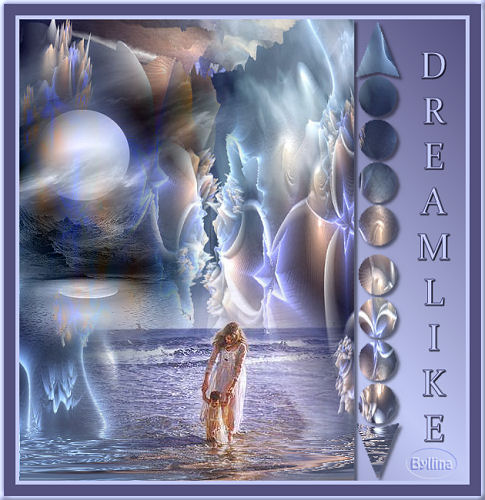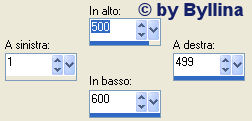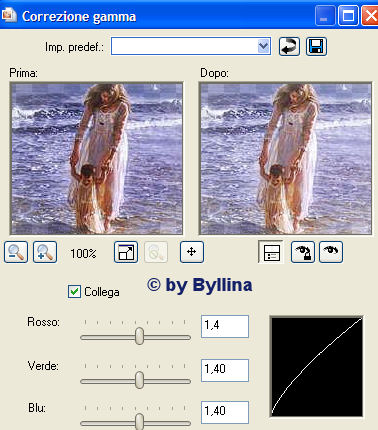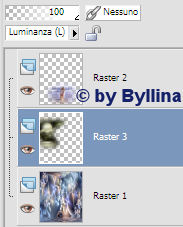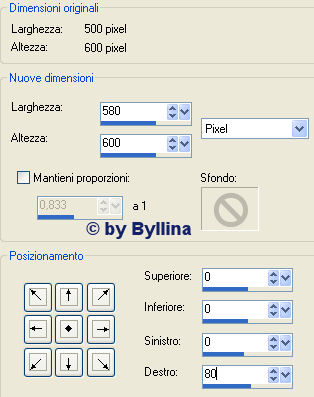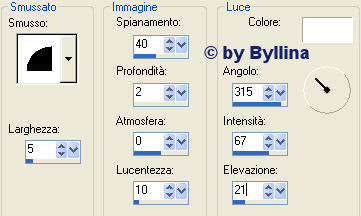Premiers pas
L'originale di questo tutorial lo trovi qui Ringrazio Michèle per avermi permesso di tradurre questo tutorial Tutorial tradotto con psp X. Per realizzare questa tag hai bisogno del materiale che trovi qui Filtro usato: Flaming Pear
1. Apri unna nuova immagine trasparente di 500 x 600 pixel. Selezione/Seleziona tutto. 2. Apri l'immagine "fractale". Modifica/Copia e incolla nella selezione. Deseleziona. 3. Strumento selezione rettangolo e clicca su selezione personalizzata:
Configura come sotto:
4. Effetti/Plug in/Flaming Pear/Flood:
Deseleziona. 5. Apri l'immagine "premiers pas". Finestra/Duplica e chiudi l'originale. Apri la maschera "20-20" e riducila ad icona nel tuo psp. 6. Livelli/Nuovo livello maschera/Da immagine e scegli "20-20" senza spuntare la casella inverti i dati della maschera. Livelli/Elimina. Rispondi si. Livelli/Unisci gruppo. 7. Modifica/Copia e incolla questo nuovo livello come nuovo livello raster sullo sfondo. Posiziona in basso. 8. Applica correzione gamma premendo il tasto maiuscola e la lettera g:
9. Apri il tube della luna. Modifica/Copia e incolla come nuovo livello. Immagine/Rifletti. Immagine/Ridimensiona al 90% (tutti i livelli non spuntato). Regola/Messa a fuoco/Metti a fuoco. Nella paletta dei livelli Cambia la modalità di miscelatura del livello da normale a luminanza esistente:
Posiziona il tube a sinistra come da tag finale. Livelli/Unisci visibile. 10. Immagine/Dimensione tela:
11. Apri in psp la machera "EdgeMask119ms". Riduci ad icona. Livelli/Nuovo livello maschera/Da immagine e scegli "dgeMask119ms":
Livelli/Elimina. Rispondi si. Livelli/Unisci gruppo. Effetti/Effetti 3D/Sfalsa ombra: 4 / 4 / 50 / 5 / nero. 12. Livelli/Nuovo livello raster. Livelli/Disponi/Sposta giù. 13. Prepara in primo piano un gradiente lineare: angolo 45, ripetizioni 1 e inverti spuntato con i seguenti colori: #c4ccf6 in primo piano e #54517f nello sfondo. Riempi il livello con il gradiente. 14. Livelli/Nuovo livello raster. Strumento testo configurato come sotto:
Metti il viola scuro in primo piano e il viola chiaro nello sfondo e verifica che la scrittura sia in verticale. Scrivi il testo. Effetti/Effetti 3D/Sfalsa ombra: 1 / 1 / 100 / 2 / nero. Posiziona il testo DREAMLIKE al centro della banda verticale colorata con il gradiente. Deseleziona. 15. Livelli/Unisci visibile. 16. Aggiungi la tua firma e unisci tutto. 17. Immagine/Aggiungi bordatura simmetrica di 5 px colore rosso. Seleziona questa bordatura con la bacchetta magica e riempi con il colore viola chiaro. Deseleziona. 18. Immagine/Aggiungi bordatura simmetrica di 15 px colore rosso. Seleziona questa bordatura con la bacchetta magica e riempi con il colore viola scuro. Deseleziona. 19. Ripeti il punto 17 senza deselezionare. Effetti/Effetti 3D/Smusso ad incasso:
Deseleziona. 20. Ridimensiona la tag se necessario. Regola/Messa a fuoco/Metti a fuoco. Salva in jpeg.
Tutorial tradotto da Byllina l'11giugno 2009 e registrato su TWI |